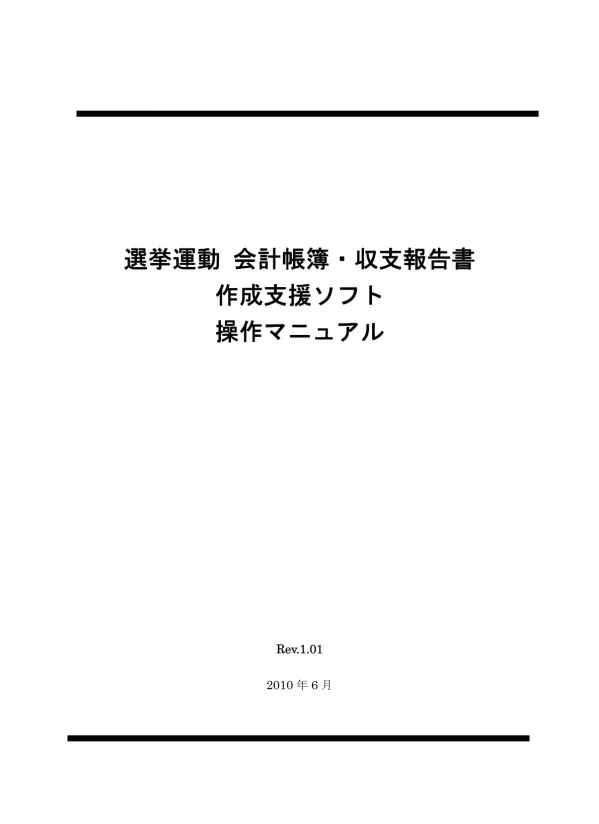
選挙会計ソフト操作マニュアル
文書情報
| 言語 | Japanese |
| フォーマット | |
| サイズ | 2.85 MB |
| 文書タイプ | 操作マニュアル |
概要
I.選挙運動費用収支報告書作成支援ソフトの概要
本ソフトウェアは、公職候補者の選挙運動費用収支報告書作成を支援するExcelベースのシステムです。公職選挙法に準拠した会計帳簿(収入簿・支出簿・収支整理表)の作成と、それらと連動した収支報告書の自動作成機能を提供します。Microsoft Excel 2003/2007とWindows XP/Vista/7環境での動作を推奨しています。ネットワーク共有環境での使用は想定外であり、動作保証外です。
1. ソフトウェアの機能と目的
このソフトウェアは、公職候補者の選挙運動における日々の収入と支出を管理し、公職選挙法で義務付けられている会計帳簿を作成するためのツールです。 日々の収支の記録から、会計帳簿(収入簿、支出簿、収支整理表など)の作成を支援し、それらに基づいて選挙運動費用収支報告書を自動生成する機能を備えています。これにより、候補者や関係者は、選挙運動の会計処理を効率的に行うことが可能になります。 ソフトウェアは、会計帳簿の作成から報告書の作成までをスムーズに連携させることで、煩雑な事務作業の軽減に貢献します。 正確な会計処理と報告書作成は、選挙運動の透明性を確保する上で極めて重要であり、本ソフトウェアはこの点において重要な役割を果たします。 公職選挙法の規定に則った正確な会計処理と報告書作成を支援することにより、法令遵守を促進し、選挙運動の健全な運営に寄与することを目指しています。 本ソフトウェアは、時間と労力の節約だけでなく、ヒューマンエラーを減らし、より信頼性の高い会計処理を実現するソリューションを提供します。
2. 動作環境と推奨環境
本ソフトウェアはMicrosoft Excel を使用しており、Microsoft Windows XP Professional と Microsoft Excel 2003 の環境で開発されました。しかし、Microsoft Windows Vista および Microsoft Windows 7 でも使用可能です。ただし、ご利用の環境によっては、マニュアルの画面と実際の画面に違い(ファイルダイアログなど)がある場合があります。 特に、Microsoft Windows Vista や Windows 7 環境、そして Microsoft Excel 2007 環境では、一部の機能や表示において、Windows XP と Excel 2003 環境とは異なる挙動を示す可能性があります。 マニュアルでは、Windows XP と Excel 2003 を基準として説明を行っていますが、他の環境での使用における差異については、別途補足説明がなされています。 推奨環境として、Windows VISTA SP2 または Windows 7、そして Microsoft EXCEL 2003 SP3 または Microsoft EXCEL 2007 SP2 を挙げています。 これ以外の環境では、予期せぬ動作が発生する可能性があり、動作の安定性を確保するためには、推奨環境での使用が強く推奨されます。 印刷処理に関しても、可能な限り様々な環境で問題なく動作するよう設計されていますが、全ての環境での正常な印刷を保証するものではありません。印刷結果に問題が発生した場合は、印刷ダイアログから設定を変更することで改善できる可能性があります。
3. ソフトウェアのインストールと起動
本ソフトウェアは、総務省のホームページからzipファイルとしてダウンロードできます。ダウンロード後、ファイルを解凍し、「選挙運動会計帳簿・収支報告書作成支援ソフト.xls」をパソコン内の任意の場所に保存して使用します。 インストール手順は比較的シンプルで、特別な技術知識は必要ありません。ダウンロードしたzipファイルをダブルクリックするだけで、必要なファイルが展開されます。 ソフトウェアの起動は、保存した「選挙運動会計帳簿・収支報告書作成支援ソフト.xls」ファイルをダブルクリックすることで行います。起動後には、メニュー画面が表示され、各種機能にアクセスできるようになります。 会計帳簿の作成や収支報告書の作成を行う際には、この手順でソフトウェアを起動する必要があります。 マクロ機能が有効になっていない場合、ソフトウェアの機能が制限されるため、Excelの設定でマクロが有効になっていることを確認することが重要です。 Office 2007 を使用している場合は、ファイルの保存方法にも注意が必要です。名前を付けて保存する際は、「Excel97-2003 ブック(9)」形式を選択する必要があります。異なる形式で保存すると、ソフトウェアが正しく動作しなくなる可能性があります。
4. ネットワーク環境と制限事項
本ソフトウェアは、ネットワーク上の共有ディスクに保存し、複数のPCから同時に使用することを想定していません。共有ディスク上で使用する場合、使用者のPC環境が同一であっても、動作は保証されません。 ネットワーク環境で使用する場合、ネットワーク共有設定やアクセス権設定などを適切に行い、ユーザー自身の責任において使用してください。総務省は、この環境下での使用によって発生するいかなる問題についても責任を負いません。 これは、ソフトウェアの動作がネットワーク環境に依存する要素を含み、安定した動作を保証できないためです。 複数のユーザーが同時にアクセスすることでデータの競合が発生したり、予期せぬエラーが発生する可能性があります。 安定した動作を確保するために、個々のPCにソフトウェアをインストールして使用することが推奨されます。 共有ディスク使用による問題発生のリスクを理解し、自己責任において利用することが重要です。
II.ソフトウェアの起動とマクロ
「選挙運動会計帳簿・収支報告書作成支援ソフト.xls」をダブルクリックして起動します。Excelのセキュリティ設定でマクロが有効になっていることを確認してください。マクロが無効な場合、ソフトウェアの機能が制限されます。
1. ソフトウェアの起動方法
本ソフトウェアは、「選挙運動会計帳簿・収支報告書作成支援ソフト.xls」というExcelファイルです。このファイルをダブルクリックすることで起動し、「メニュー」画面が表示されます。 このメニューは、会計帳簿の作成(整理表などを使用)や、登録済みのデータからの収支報告書自動作成を行う際の起点となります。 起動方法は非常にシンプルで、特別な操作は必要ありません。ファイルを開く通常の方法と同じです。 会計帳簿や収支報告書の作成を開始する前に、この手順でソフトウェアを正しく起動することが重要です。 ソフトウェアが正常に起動しない場合は、Excelのセキュリティ設定やファイルの保存形式を確認する必要があります。 スムーズな起動と機能の活用のため、マニュアルに記載されている手順に従って操作を行うことを推奨します。
2. マクロ機能の有効化
本ソフトウェアは、Excelのマクロ機能を使用しています。Excelの設定でセキュリティレベルが高く設定されている場合、マクロ機能が動作せず、ソフトウェアの機能が制限されます。 マクロ機能が動作しない場合は、Excelのセキュリティ設定を変更する必要があります。設定を変更する手順はマニュアルに記載されており、セキュリティレベルを適切なレベルに変更することで、マクロ機能が有効になり、ソフトウェアの全機能が利用可能になります。 セキュリティレベルの変更は、Excelのオプションから行います。「変更を保存しますか?」という確認メッセージが表示されたら、「はい(Y)」ボタンをクリックして変更内容を保存する必要があります。「いいえ(N)」を選択すると変更内容は保存されず、「キャンセル」を選択すると変更は行われずソフトウェアの画面に戻ります。 Office 2007 で上書き保存を行う際には、「このドキュメントは暗号化されており、またパスワードで保護されています。」というメッセージが表示される可能性があります。この場合は、Office オープン XML 形式への変換を検討する必要があります。 ファイルの保存形式も重要で、Office 2007 で名前を付けて保存する場合は、必ず「Excel97-2003 ブック(9)」を選択してください。他の形式で保存すると、ソフトウェアが正しく機能しなくなる可能性があります。
III.メインメニューと機能
メインメニュー画面からは、エラーチェック、収支報告書自動作成、印刷、次回報告書作成の機能にアクセスできます。エラーチェック機能は入力データの整合性を確認し、エラーのあるセルをピンク色で表示します。警告事項はオレンジ色で表示されます。収支報告書作成機能は、収入簿・支出簿データから自動的に収支報告書を作成します。印刷機能は、様式イメージでの印刷を可能にします。次回報告書作成機能は、既存データを残したまま次回の報告書を作成できます。
1. メインメニュー画面の概要
ソフトウェア起動後、最初に表示されるのがメインメニュー画面です。この画面から、ソフトウェアの主要機能にアクセスできます。 具体的には、「エラーチェック」「収支報告書作成」「印刷」「次回報告書作成」の4つの主要な操作がボタンによって提供されています。 さらに、各様式を印刷する際の「印刷有無」の設定も行えます。 このメニューは、ソフトウェア全体の操作の中心となり、他の機能への入口として機能します。 ユーザーは、このメニュー画面を介して、必要な機能を選択し、選挙運動費用収支報告書の作成やデータの確認、印刷作業などを効率的に行うことができます。 メニュー画面はシンプルで直感的に操作できるよう設計されており、初心者でも容易に利用できます。 各ボタンの機能については、マニュアルを参照することで詳細な操作方法を確認できます。
2. エラーチェック機能
メインメニューから利用可能な「エラーチェック」機能は、入力されたデータの整合性を確認するためのものです。 この機能は、収支報告書作成前にデータチェックを実行し、項目チェックでエラーとなる項目や、入力漏れ、データの矛盾などを全シートにわたってチェックします。 エラーのあるセルはピンク色で強調表示され、マウスカーソルを合わせることでエラーの原因が表示されます。 エラーの内容を確認し、入力内容を修正する必要があります。修正後には、再度エラーチェックを行うことで、修正が正しく行われたことを確認する必要があります。 警告事項については、オレンジ色で強調表示され、マウスカーソルを合わせると詳細が表示されます。 Excelのオプションでコメント表示が「なし」に設定されている場合は、エラーコメントが表示されないため注意が必要です。この機能によって、データ入力ミスによる報告書の不備を事前に防ぎ、正確な報告書の作成を支援します。
3. 収支報告書作成機能
メインメニューの「収支報告書作成」ボタンは、ソフトウェアに入力されたデータから自動的に収支報告書を作成する機能です。 この機能を使用するには、メインメニューから「収支報告書作成」ボタンをクリックします。 エラーが存在する場合は収支報告書を作成できません。エラーを修正後、再度ボタンをクリックする必要があります。ワーニングのみの場合は作成可能です。 作成された収支報告書には、徴難明細書や支出目的書なども自動的に添付されます。 この機能は、収入簿と支出簿のデータに基づいて収支報告書を作成しますが、収支整理表の変更は自動的には反映されません。 収支整理表を更新した後は、再度収支報告書を作成する必要があります。 この機能により、手動での報告書作成に比べて大幅な時間短縮と作業効率の向上が期待できます。
4. 印刷機能と次回報告書作成機能
「印刷」ボタンは、入力データや作成済みの収支報告書を様式イメージで印刷するための機能です。印刷する際は、印刷対象となる様式を選択する必要があります。 印刷を行うには、何らかの入力があり、エラーチェックでエラーがない必要があります。 エラーチェックの結果、エラーがある場合や、データが入力されていない場合は、チェックボックスのチェックが外れます。 印刷プレビュー機能も備えており、印刷前に仕上がりを確認できます。Excel 2007環境では、印刷プレビュー後にボタン表示が変化することがありますが、動作に問題はありません。 「次回報告書作成」機能は、現在の入力内容を残したまま、次回の収支報告書を作成するための機能です。 この機能を使用すると、エラーチェックが実行され、エラーがないことを確認してから収支報告書の作成が開始されます。 既に存在する報告書がある場合は、削除するか、名前を変更する必要があります。候補者情報を除く前回入力した明細は編集不可となります。
IV.データ入力と収支整理表
収入簿、支出簿、および収支整理表にデータを入力します。収支整理表から収入簿・支出簿へのデータ転記機能がありますが、転記後は元に戻せません。直接収入簿・支出簿への入力も可能ですが、収支整理表には反映されません。各様式には、必須項目と任意項目があります。領収書を徴し難かった支出については、その事情を入力する必要があります。1万円以下の寄附を個別に記載したい場合は、対応欄にチェックを入れます。
1. 収入簿 支出簿へのデータ入力
本ソフトウェアでは、選挙運動の収入と支出に関する情報を、収入簿と支出簿に入力します。 収入簿には、寄付金、その他収入など、選挙運動で得られた全ての収入を記録します。支出簿には、人件費、家屋費(選挙事務所費・集合会場費など)、通信費、交通費、印刷費、広告費、文具費、食料費、宿泊費、雑費など、選挙運動にかかった全ての支出を記録します。 各項目への入力は、直接それぞれのシートに行うことができます。入力する際には、それぞれの項目の定義や入力方法を理解し、正確な情報を記録することが重要です。 収入項目では、1万円以下の寄付を個別に記載したい場合は、「1万円以下寄付記載対象」欄にチェックを入れる必要があります。 支出項目では、領収書を徴し難かった支出については、作成様式欄で「徴難」または「振込」を選択し、必要に応じて事情を入力する必要があります。 金銭以外の支出については、見積額の根拠を別途入力する必要があります。 入力データの正確性は、最終的な収支報告書の精度に直接影響するため、細心の注意を払って入力する必要があります。
2. 収支整理表の利用とデータ転記
本ソフトウェアでは、収支整理表を利用して効率的に収入簿と支出簿を作成することができます。 収支整理表にデータを入力すると、その情報に基づいて収入簿と支出簿に自動的に転記されます。 ただし、収支整理表から収入簿・支出簿に転記した後は、収入簿・支出簿は収支整理表の情報で上書きされ、元の情報は復元できません。 そのため、収支整理表を利用する場合は、支出簿・収入簿には直接入力せず、収支整理表からの転記を利用することを推奨します。 収支整理表を利用することで、データの一貫性を保ち、入力ミスを減らすことができます。 収支整理表は、選挙運動全体の収支状況を把握するための重要なツールであり、正確なデータ入力によって、正確な収支状況の把握が可能となります。 収支整理表と収入簿・支出簿の連携を理解し、適切なデータ入力を行うことで、効率的かつ正確な会計処理を実現することができます。 会計処理において、データの一貫性を保つことは非常に重要であり、本ソフトウェアはこれを支援する機能を提供しています。
3. 訂正と削除機能
収入簿や支出簿への入力後、訂正や削除が必要になった場合、ソフトウェアはこれらの操作をサポートする機能を備えています。 訂正や削除を行う際に、変更前の内容を残したい場合は、手動でチェックを設定する必要があります。 チェックを設定した行には取り消し線が引かれ、合計金額からは除外されます。 この機能は、誤った入力や不要なデータの修正を行う際に役立ちます。 訂正や削除を行う際には、変更前の情報を残すか否か、そして、その処理方法を理解することが重要です。 特に、選挙管理委員会への報告書提出後に訂正を行う場合は、訂正欄にチェックを入れ、訂正前の情報を残した上で、訂正後の情報を別途入力する必要があります。 未報告分の修正は、訂正欄を使用せず、該当する欄で直接修正を行う必要があります。 これらの機能を正しく使用することで、データの正確性を維持し、誤った情報の混入を防ぐことができます。
V.公費負担相当額の情報入力
公費負担相当額等の情報を入力する画面があります。単価と枚数は必須項目です。
1. 公費負担相当額等の情報 画面
選挙運動費用収支報告書作成において、公費負担相当額に関する情報を正確に入力することは非常に重要です。本ソフトウェアでは、このための専用の入力画面「公費負担相当額等の情報」画面が用意されています。この画面にアクセスすることで、公費負担に関連する明細を正確に入力することができます。 画面へのアクセス方法はマニュアルに記載されている通りです。 この画面では、公費負担に関連する様々な項目について、詳細な情報を入力する必要があります。 入力項目には、必須項目と任意項目があります。必須項目については、正確な情報を入力する必要があります。 特に、単価(A)と枚数(B)は、相互に関連しており、どちらか一方のみを入力するのではなく、両方を入力する必要がある場合が多いです。 例えば、単価が設定されている場合は枚数も入力が必要であり、枚数が設定されている場合は単価も入力が必要となります。 これらの項目は、公費負担額の計算に直接影響を与えるため、正確な入力は不可欠です。 入力に際しては、マニュアルをよく読んで、各項目の入力方法を正しく理解することが重要です。不明な点があれば、マニュアルを参照するか、関係機関に問い合わせることを推奨します。
2. 必須入力項目と留意事項
「公費負担相当額等の情報」画面における入力項目の中には、必須入力項目が存在します。 これらの必須項目は、公費負担額を正確に算出するために不可欠な情報であり、必ず入力する必要があります。 必須項目として、少なくとも単価(A)と枚数(B)が挙げられます。ただし、これはあくまで例であり、他の必須項目が存在する可能性もあります。 必須項目の入力漏れがあると、ソフトウェアはエラーを検出し、公費負担相当額の計算や収支報告書の作成を中断する場合があります。 そのため、必須項目を全て正確に入力することが重要です。 また、必須項目以外にも、留意すべき入力項目が存在する可能性があります。 各項目の説明をよく読み、入力内容に誤りがないかを確認しながら入力する必要があります。 ソフトウェアのマニュアルには、各入力項目に関する詳細な説明と留意事項が記載されています。 不明な点がある場合は、マニュアルを必ず参照し、必要に応じて関係機関に問い合わせるなどして、正確な情報を入力するように心がけましょう。
3. 共通操作
「公費負担相当額等の情報」画面においても、他の画面と同様に共通の操作が利用できます。 具体的には、「メニューへ戻る」ボタンが用意されており、このボタンをクリックすることで、いつでもメインメニュー画面に戻る事ができます。 この共通操作は、ソフトウェア全体の操作性を向上させるために設計されており、ユーザーはどの画面からでも簡単にメインメニューに戻って、他の機能にアクセスすることができます。 この機能により、ユーザーは作業途中で他の機能を使用したい場合でも、容易にメインメニュー画面に戻ることができ、作業効率を向上させることができます。 この共通操作のボタンは、画面の上部に配置されているため、容易に見つけることができます。 画面の切り替えはスムーズに行われ、ユーザーは中断することなく、他の機能へアクセスできます。 共通操作ボタンを効果的に活用し、効率的なデータ入力とソフトウェアの利用を目指しましょう。
VI.その他注意事項
共有ディスク上での使用は推奨しません。異なるPC環境での使用は、文字化けなどの問題が発生する可能性があります。複数行の削除・複写操作は、Ctrlキーによる複数選択では正しく動作しません。Excel 2007環境では、印刷プレビュー後のボタン表示が変化することがありますが、動作に影響はありません。
1. 共有ディスク上での使用に関する注意
本ソフトウェアは、ネットワーク上の共有ディスクに保存して複数のPCから同時に使用することを想定した設計ではありません。 そのため、共有ディスク上で使用した場合、各PCの環境が同一であっても、ソフトウェアの動作は保証されません。 共有ディスク上で使用する場合、ネットワーク共有設定やアクセス権設定などを適切に行う必要があり、その設定と運用における責任は、利用者自身に帰属します。 総務省は、共有ディスク上での利用によって発生した問題に関して、一切の責任を負いません。 安定した動作を確保するためには、個々のPCにソフトウェアをインストールして使用することが強く推奨されます。 共有ディスク環境での使用は、予期せぬ動作やデータの破損などのリスクを伴うため、慎重な検討と自己責任での運用が求められます。 共有環境で利用する場合は、データのバックアップを定期的に行うなど、万が一の場合に備えた対策を講じる必要があります。
2. 環境の異なるPCでの使用に関する注意
本ソフトウェアは、基本的には同一の環境で使用する必要があります。 特に、使用するPCのOSがWindows XPとWindows Vista/7のように異なる場合、使用する文字によっては字体が変化したり、文字が表示されないといった問題が発生する可能性があります。 異なる環境で使用する場合、文字化けや表示異常などの問題が発生する可能性を考慮する必要があります。 ソフトウェアの安定した動作を確保するためには、可能な限り同一の環境(OS、Excelバージョン、サービスパックなど)を使用することを強く推奨します。 OSやExcelのバージョンが異なる場合、互換性の問題によって予期せぬエラーや不具合が発生する可能性があります。 万が一、問題が発生した場合、その解決には、ユーザー自身の対応が求められます。 これらの点を考慮し、可能な限り同一の環境下で使用することで、トラブルを回避し、安定したソフトウェア運用を実現することができます。
3. 複数行選択時の削除 複写操作に関する制限
本ソフトウェアの入力画面において、Ctrlキーを使用して複数行を選択し、「選択位置の行を削除」または「選択位置の行を複写」ボタンを使用する場合、正しく動作しない場合があります。 具体的には、Ctrlキーで複数行を選択した場合、最初に選択した行のみが削除または複写の対象となり、他の選択行は処理されません。 この制限は、ソフトウェアの機能上の制約によるものであり、複数の行を一度に削除または複写する必要がある場合は、個別に操作を行う必要があります。 この制限事項を理解した上で、ソフトウェアを使用する必要があります。 この制限により、複数行の削除・複写操作を行う際には、作業効率が低下する可能性があります。 より効率的な作業を行うために、複数行の操作が必要な場合は、他の方法を検討する必要があるかもしれません。
4. 印刷プレビュー表示後のボタン変化
Microsoft Excel 2007 環境において、印刷プレビュー表示後にソフトウェアの画面に戻ると、ボタンの表示が変化することがあります。 ただし、この表示の変化は、ソフトウェアの動作に影響を与えるものではありません。 機能面での問題はないため、ユーザーは表示の変化を気にする必要はありません。 この現象は、Excel 2007 とソフトウェアとの連携における仕様によるものであり、意図的なものではありません。 この現象は、Excel 2007 環境でのみ発生する可能性があり、他のExcelバージョンでは発生しない可能性があります。 この現象は、ユーザーエクスペリエンスに影響を与える可能性はありますが、機能面での問題がないため、特に対処は必要ありません。
VII.免責事項
総務省以外のソフトウェアとの組み合わせによる障害、天災・人災・事故などによる損害、使用不能による付随的損害については、総務省は一切の責任を負いません。
1. 総務省以外のソフトウェアとの組み合わせ
本ソフトウェアを、総務省以外が製造・販売したソフトウェアと組み合わせて使用した場合に発生する誤動作や障害、そしてそれらによって生じる損害に関して、総務省は一切の責任を負いません。 これは、総務省が開発した本ソフトウェア以外のソフトウェアの動作や品質を保証できないためです。 異なるソフトウェア間の互換性や、予期せぬ干渉による問題発生の可能性を考慮する必要があります。 本ソフトウェアと他のソフトウェアを組み合わせる際には、両者の互換性について十分に確認し、自己責任において使用することが重要です。 総務省は、本ソフトウェア単体での動作については責任を負いますが、他のソフトウェアとの組み合わせについては、動作保証の対象外となります。 利用者は、自己責任において、ソフトウェアの組み合わせと運用を行う必要があります。
2. 天災 人災 事故等による損害
天災、人災、第三者の行為、その他の事故、お客様の故意または過失、その他の異常な条件下での使用により生じた障害や損害に関して、総務省は一切の責任を負いません。 これは、本ソフトウェアの使用環境や使用方法に起因する予期せぬ事態に対する免責事項です。 自然災害や事故、ユーザーの操作ミスなど、総務省の管理範囲外の要因によって発生した損害については、責任を負いかねます。 ソフトウェアの使用にあたっては、予期せぬ事態に備え、データのバックアップや適切な使用環境の確保などを心がける必要があります。 総務省はソフトウェアの正常な動作を保証しますが、外部要因による損害に対しては責任を負うことができません。 利用者は、ソフトウェアの使用にあたり、これらのリスクを理解し、適切な対策を講じる必要があります。
3. 付随的損害に関する免責
本システムの使用または使用不能によって生じた付随的損害、例えば事業の中断、事業利益の損失、事業情報の損失、あるいはこれらに限定されない金銭的な損害に関して、総務省は一切の責任を負いません。 これは、ソフトウェアの使用または不具合によって発生する可能性のある間接的な損害に対する免責事項です。 ソフトウェアの不具合や使用不能によって、ビジネスに支障をきたしたり、経済的な損失が発生した場合でも、総務省は責任を負いません。 ソフトウェアの使用に際しては、これらのリスクを十分に理解し、必要に応じて適切な保険やリスク軽減策を講じるべきです。 総務省はソフトウェアの機能と性能について責任を負いますが、ソフトウェアの使用によって発生する可能性のある間接的な損害については責任を負いません。 利用者は、本ソフトウェアを使用する際の潜在的なリスクと、それらによって生じる可能性のある損害について十分に理解しておく必要があります。
